Text
Un objet Texte s'adapte toujours au contenu saisi en s'étirant et en se rétrécissant. Lors de la frappe, l'objet Texte s'agrandit horizontalement et/ou verticalement.
Conseil
Un cadre de texte peut servir d'alternative quand un contenu textuel doit s'adapter dans un champ aux dimensions prédéfinies.
Source
La Source de données connectée est la source de données dynamiques qui est connectée à l'objet.
-
Données fixes : Texte fixe saisi à la main.
-
Variables : Valeurs de variable prédéfinie qui sont utilisées comme contenu de l'objet.
-
Fonctions : Outil de transformation des données entrées.
-
Bases de données : Valeurs de base de données qui sont utilisées comme contenu de l'objet.
-
Compteur : Affiche la valeur du compteur sur l'étiquette.
Le champ Contenu vous permet de saisir le contenu de l'objet.
Masque de saisie détermine le format des données entrées avant qu'elles s'affichent sur l'étiquette.
Caractère générique est le caractère utilisé dans le masque et qui sera remplacé par les données sur l'étiquette imprimée.
Exemple 14. Exemple:
Un opérateur a besoin de formater un numéro de téléphone pour qu'il soit plus lisible sur l'étiquette. La données entrée n'est pas formatée puisqu'elle provient d'une base de données.
Quand la valeur lue dans la base de données est :
+38642805090
Et que le masque de saisie est :
(****) **** - ****
Le résultat en sortie sera :
(+386) 4280 - 5090
Quant les données contiennent une astérisque *, changer le Caractère générique. Le caractère doit avoir une valeur unique qui n'apparaît nulle part dans la donnée.
Style
Couleur de police définit les couleurs de la police des cellules et du soulignage .
Police sélectionne la police de caractères. Il y a deux groupes de polices: Les polices OpenType et les polices Imprimante.
Note
Quand l'imprimante sélectionnée est une imprimante thermique, des polices complémentaires sont disponibles dans la liste des polices disponibles. Les polices imprimantes sont pré installées sur l'imprimante. Ce sont les Polices imprimante identifiées par une petite icône d'imprimante en face de leur nom.
Les polices peuvent apparaître sous forme de texte Gras, Italique, Souligné ou Barré.
Adaptation de la police définit le facteur d'étirement de la police. Quand le facteur est réglé sur 100 %, la police a son aspect normal. Si le facteur est réglé sur 200 %, la largeur de la police sera le double de l'original. Si le facteur est de 50 %,la police est réduite de la moitié de sa taille d'origine.
Alignement définit le positionnement horizontal du contenu de l'objet.
-
À Gauche : texte aligné avec la bordure gauche de l'objet.
-
Au centre : texte positionné au centre de l'objet.
-
À droite : texte aligné sur la bordure droite de l'objet.
-
Justifié répartit le texte de manière uniforme entre les deux bordures.
Note
Justifié n'est disponible que pour les paragraphes.
Espacement détermine l'espacement des caractères et des lignes du texte.
-
Interligne : distance entre chaque ligne d'un paragraphe.
-
Espacement des caractères : distance entre chaque caractère.
Effets
Inversé: intervertit les couleurs du texte et du fond de l'objet.
Miroir: met le texte en miroir.
Impression RTL : l'impression du texte de droite à gauche.
Conseil
La plupart des imprimantes thermiques impriment automatiquement de droite à gauche. Utiliser cette option si le système d'exploitation ne dispose d’écriture RTL en natif.
Info Niveau De Produit
Cet article s'applique aux éditions Loftware Designer Pro et PowerForms Suite ou supérieures.
Définition du texte incurvé : Cette option permet de définir un texte incurvé.
-
Texte incurvé : Activer cette option pour définir un texte incurvé.
-
Début du texte : Définit le point de départ du texte sur l'ellipse. Par défaut, le point de départ est 9 h. Si l'on augmente la valeur du point de départ, il se déplace dans le sens des aiguilles d'une montre.
-
Longueur du texte : définit la portion de l'ellipse à utiliser pour afficher le texte. Par défaut, la valeur maximale correspond à toute l'ellipse. Réduire cette valeur en degrés raccourcit la place disponible.
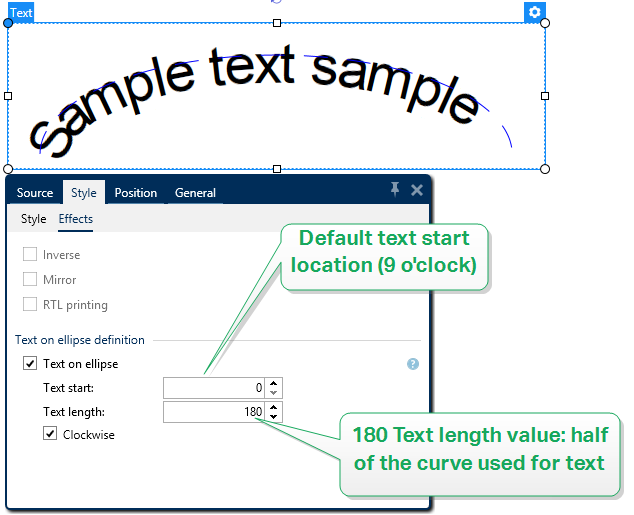
Position
L'onglet Position définit la place des objets et leur comportement relatif à cette position.
Le groupe Position permet de définir la position de l'objet.
-
X et Y : Coordonnées des points d'ancrage.
Le groupe Taille donne les informations sur les dimensions de l'objet.
-
Largeur et Hauteur : Dimensions horizontales et verticales de l'objet.
-
Conserver les proportions : Change simultanément les dimensions verticales et horizontales de l'objet.
Conseil
Dans l'objet Texte, la taille du texte est déterminée par la taille de police. Les dimensions de l'objet et ses proportions ne peuvent pas être changées manuellement. Elles servent seulement d'information sur sa taille actuelle.
Note
Si l'unité de mesure change dans Propriétés de l'étiquette , la valeur se transforme automatiquement.
Angle de rotation est l'angle de l'objet par rapport au plan de travail.
Conseil
Il y a plusieurs manières de déterminer l'angle de l'objet : la saisie manuelle de l'angle, tirer le curseur ou cliquer et tirer l'icône  de l'objet sélectionné. L'angle de rotation et le curseur font pivoter l'objet sur son point d'ancrage. L'icône
de l'objet sélectionné. L'angle de rotation et le curseur font pivoter l'objet sur son point d'ancrage. L'icône  fait tourner l'objet autour de son point central.
fait tourner l'objet autour de son point central.
Point d'ancrage c'est l'emplacement où l'objet est épinglé sur le plan de travail. Les objets de taille variable augmentent ou diminuent de taille dans le sens opposé au point d'ancrage choisi .
Verrouiller l'objet sur le plan de travail empêche l'objet de bouger pendant le processus de création. Sélectionner sous le groupe Comportement de l'éditeur.
Position relative
L'option Position relative définit la position d'un objet lorsque la taille ou les positions des étiquettes ou des objets contigus change (nt) lors du processus de conception des étiquettes.
-
Activer le positionnement horizontal relatif : Active le positionnement horizontal relatif.
-
Relatif par rapport à la bordure de l'étiquette : La position de l'objet est définie par rapport à la bordure de référence de l'étiquette. Définir son décalage horizontal par rapport à cette bordure.
-
Relatif par rapport un autre objet : La position de l'objet est définie par rapport à un objet contigu. Définir son décalage horizontal par rapport à cet objet.
-
Objet : Sélectionne l'objet de référence pour le positionnement horizontal relatif.
-
Bordure : la bordure de l'étiquette ou de l'objet voisin pour le positionnement horizontal relatif.
-
Décalage : distance horizontale avec la bordure de l'étiquette ou le point d'ancrage de l'objet de référence.
-
-
Activer le positionnement vertical relatif : Active le positionnement vertical relatif.
-
Relatif par rapport à la bordure de l'étiquette : La position de l'objet est définie par rapport à la bordure de référence de l'étiquette. Définir son décalage vertical par rapport à cette bordure.
-
Relatif par rapport un autre objet : La position de l'objet est définie par rapport à un objet contigu. Définir son décalage vertical par rapport à cet objet.
-
Objet : Sélectionne l'objet de référence pour le positionnement vertical relatif.
-
Bordure : bordure de référence de l'objet voisin ou bordure de l'étiquette (s'il n'y a pas d'autres objets sur l'étiquette) pour le positionnement vertical relatif.
-
Décalage : distance verticale avec la bordure de l'étiquette ou le point d'ancrage de l'objet de référence.
-
Note
La position de l'objet change si la taille de l'étiquette change ou si la position de l'objet apparenté change.
Lors de la conception d'étiquettes recto-verso, vous pouvez également prendre des objets du côté opposé de l'étiquette en tant qu'objets de référence pour le positionnement relatif. Dans ce cas, les objets sur le côté opposé se déplacent tous si vous modifiez leur position.
Note
Les côtés d'une étiquette des objets de référence sont clairement identifiés dans la liste de sélection Objet avec (Face avant) et (Face arrière).
Général
L'onglet Général identifie l'objet et permet de déterminer son statut.
Nom définit une ID unique pour l'objet. Il est utilisé pour référencer l'objet lors de la définition des fonctions, variables, scripts, etc.
Note
Éviter les espaces ou les caractères spéciaux dans le nom des objets.
Description Permet d'ajouter des notes et annotations pour un objet. Cela peut aider le processus d'édition de l'étiquette.
Le groupe État définit la visibilité de l'objet sur l'aperçu et à l'impression.
-
Non imprimable : Empêche d'imprimer l'objet. L'objet reste visible sur l'aperçu avant impression. Il affecte les autres objets positionnés relativement. Cette option est utile pour imprimer sur des étiquettes pré dessinées ou d'un stock spécifique.
-
Visible : si la case à cocher n'est pas sélectionnée, l'objet n'apparaît ni à la prévisualisation, ni à l'impression. L'objet est traité comme s'il n'existait pas.
Option
Aperçu avant impression
Sortie d'impression
Position relative
Non imprimable (sélectionné)
OUI
NON
OUI
Visible (effacé)
NON
NON
NON
-
Condition : Déterminer une condition permet d'activer l'objet si le résultat qu'elle donne est « True » (vrai). Elle définit la visibilité de l'objet au lancement du formulaire et quand les valeurs de variables connectées changent.
Conseil
Les signes égal (=) et différent (≠) son autorisés dans la condition de visibilité de l'objet. Cliquer sur le bouton Égal/Différent , puis sélectionner le signe approprié.